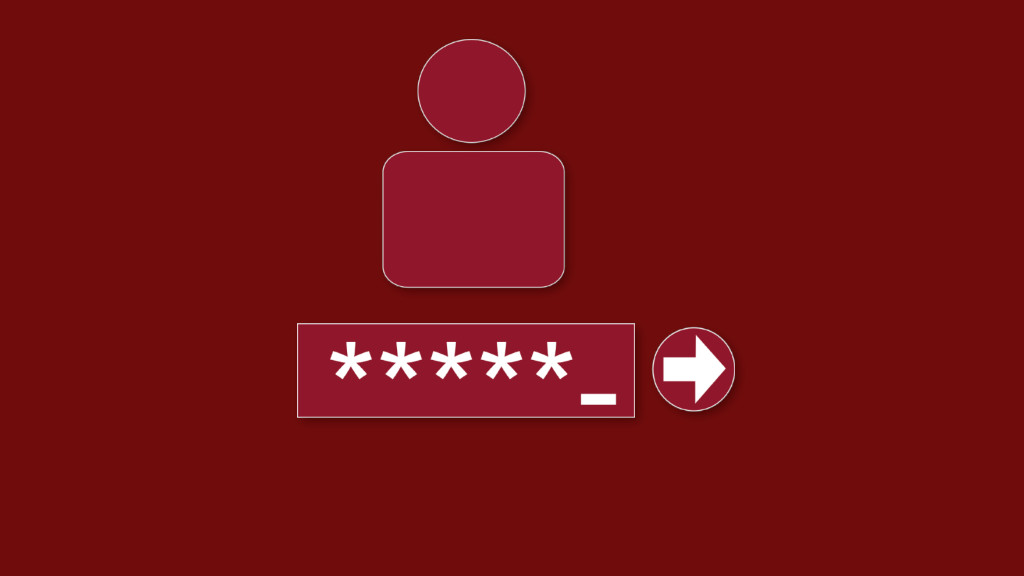“Şifremi unuttum, nasıl değiştirebilirim ?”
Çoğu kişinin düşündüğünün aksine, Linux’ta şifre değiştirmek aslında çok kolaydır.
İki yöntemle kullanıcı şifrenizi değiştirebilirsiniz:
1-Komut satırı üzerinden
2-Grafik kullanıcı arayüzü aracılığıyla
Linux şifresi nerede saklanır?
Şifreyi değiştirmeden önce, şifrenin Linu’ta nerede saklandığına bakalım. Bir Linux kullanıcısı olarak, herhangi bir Linux kullanıcı hesabının şifresinin iki ana şifre yapılandırma dosyasına kaydedildiğini bilmeniz gerekir:
|
1 2 |
/etc/passwd /etc/shadow |
/etc/passwd dosyası, tüm Linux sistem kullanıcıları, her bir kullanıcı ev dizini, grubu ve her kullanıcı hesabı hakkında bazı diğer bilgileri de içerir. Bu dosyada çok fazla kullanıcı görebilirsiniz, ancak aslında bu kullanıcılardan bazıları oturum açabilirler çünkü diğer kullanıcılar siz onların kilidini açana kadar kilitlidir. /etc/passwd dosyasının içeriğini önizlemek için aşağıdaki komutu kullanabilirsiniz:
|
1 |
cat /etc/passwd |
|
1 2 3 4 5 6 7 8 9 10 11 12 13 14 15 16 17 18 19 20 21 22 23 24 25 26 27 28 29 30 31 32 33 34 35 36 37 |
webguncesi@debian:~$ cat /etc/passwd root:x:0:0:root:/root:/bin/bash daemon:x:1:1:daemon:/usr/sbin:/usr/sbin/nologin bin:x:2:2:bin:/bin:/usr/sbin/nologin sys:x:3:3:sys:/dev:/usr/sbin/nologin sync:x:4:65534:sync:/bin:/bin/sync games:x:5:60:games:/usr/games:/usr/sbin/nologin man:x:6:12:man:/var/cache/man:/usr/sbin/nologin lp:x:7:7:lp:/var/spool/lpd:/usr/sbin/nologin mail:x:8:8:mail:/var/mail:/usr/sbin/nologin news:x:9:9:news:/var/spool/news:/usr/sbin/nologin uucp:x:10:10:uucp:/var/spool/uucp:/usr/sbin/nologin proxy:x:13:13:proxy:/bin:/usr/sbin/nologin www-data:x:33:33:www-data:/var/www:/usr/sbin/nologin backup:x:34:34:backup:/var/backups:/usr/sbin/nologin list:x:38:38:Mailing List Manager:/var/list:/usr/sbin/nologin irc:x:39:39:ircd:/run/ircd:/usr/sbin/nologin _apt:x:42:65534::/nonexistent:/usr/sbin/nologin nobody:x:65534:65534:nobody:/nonexistent:/usr/sbin/nologin systemd-network:x:998:998:systemd Network Management:/:/usr/sbin/nologin systemd-timesync:x:997:997:systemd Time Synchronization:/:/usr/sbin/nologin messagebus:x:100:107::/nonexistent:/usr/sbin/nologin avahi-autoipd:x:101:109:Avahi autoip daemon,,,:/var/lib/avahi-autoipd:/usr/sbin/nologin webguncesi:x:1000:1000:Web Guncesi,,,:/home/webguncesi:/bin/bash lightdm:x:102:111:Light Display Manager:/var/lib/lightdm:/bin/false polkitd:x:996:996:polkit:/nonexistent:/usr/sbin/nologin dnsmasq:x:103:65534:dnsmasq,,,:/var/lib/misc:/usr/sbin/nologin usbmux:x:104:46:usbmux daemon,,,:/var/lib/usbmux:/usr/sbin/nologin rtkit:x:105:112:RealtimeKit,,,:/proc:/usr/sbin/nologin pulse:x:106:113:PulseAudio daemon,,,:/run/pulse:/usr/sbin/nologin tss:x:107:115:TPM software stack,,,:/var/lib/tpm:/bin/false avahi:x:108:117:Avahi mDNS daemon,,,:/run/avahi-daemon:/usr/sbin/nologin saned:x:109:118::/var/lib/saned:/usr/sbin/nologin colord:x:110:119:colord colour management daemon,,,:/var/lib/colord:/usr/sbin/nologin Debian-gdm:x:111:121:Gnome Display Manager:/var/lib/gdm3:/bin/false fwupd-refresh:x:112:122:fwupd-refresh user,,,:/run/systemd:/usr/sbin/nologin webguncesi@debian:~$ |
Fark edebileceğiniz gibi /etc/passwd dosyası kullanmadığınız çok sayıda kullanıcı içeriyor ve büyük olasılıkla onların varlığından bile haberdar değilsiniz.
Kullanıcı hesabınızın olduğu satıra gelene kadar aşağı kaydırabilirsiniz.
Önceden, her kullanıcı hesabının şifrelenmiş parolaları /etc/passwd dosyasında saklanıyordu. Günümüzde artık /etc/shadow dosyasına ekleniyorlar. /etc/shadow dosyasının içeriğini önizlemek için aşağıdaki gibi “sudo” komutunu kullanmalısınız:
|
1 |
sudo cat /etc/shadow |
|
1 2 3 4 5 6 7 8 9 10 11 12 13 14 15 16 17 18 19 20 21 22 23 24 25 26 27 28 29 30 31 32 33 34 35 36 37 |
webguncesi@debian:~$ sudo cat /etc/shadow root:$y$j9T$lFG8b3H0rHCHhxNKMGCnq1$8/ER9VFVBCY5hureEI8TOFgVfy1Z5p0Q.prY4lprgf/:19528:0:99999:7::: daemon:*:19528:0:99999:7::: bin:*:19528:0:99999:7::: sys:*:19528:0:99999:7::: sync:*:19528:0:99999:7::: games:*:19528:0:99999:7::: man:*:19528:0:99999:7::: lp:*:19528:0:99999:7::: mail:*:19528:0:99999:7::: news:*:19528:0:99999:7::: uucp:*:19528:0:99999:7::: proxy:*:19528:0:99999:7::: www-data:*:19528:0:99999:7::: backup:*:19528:0:99999:7::: list:*:19528:0:99999:7::: irc:*:19528:0:99999:7::: _apt:*:19528:0:99999:7::: nobody:*:19528:0:99999:7::: systemd-network:!*:19528:::::: systemd-timesync:!*:19528:::::: messagebus:!:19528:::::: avahi-autoipd:!:19528:::::: webguncesi:$y$j9T$ll4SaEGHiMsQOrZA9bKW//$fPvHQ0HrU6nmsIKvUc6oIT7sm.ctHRdSvLEXgLQiB88:19528:0:99999:7::: lightdm:!:19528:::::: polkitd:!*:19528:::::: dnsmasq:!:19528:::::: usbmux:!:19528:::::: rtkit:!:19541:::::: pulse:!:19541:::::: tss:!:19542:::::: avahi:!:19542:::::: saned:!:19542:::::: colord:!:19542:::::: Debian-gdm:!:19542:::::: fwupd-refresh:!:19570:::::: webguncesi@debian:~$ |
Gördüğünüz gibi /etc/passwd dosyasındaki her giriş için, /etc/shadow dosyasında karşılık gelen başka bir giriş var. Ayrıca /etc/shadow dosyası, parolanın en son değiştirildiği zamanı ve diğer bazı bilgileri de içerir.
Kullanıcı hesabınızın olduğu satıra gelene kadar aşağı kaydırabilirsiniz.
Linux Şifresini Değiştirme
1-Şifreyi Komut Satırı(Terminal, Uçbirim)Aracılığıyla Değiştirme
Bu yöntem sırasında, mevcut kullanıcı hesabınızı ve diğer kullanıcıların şifrelerini değiştirmek için passwd komutunu kullanacağız.
A- Mevcut Şifrenizi Değiştirme
Adım 1. İlk önce, bir terminal açalım.
Adım 2. O anda aktif olarak oturum açmış olan kullanıcının şifresini değiştirmek için sonraki komutu kullanın:
|
1 |
passwd |
Adım 3. Fark edebileceğiniz gibi, şifrenizi değiştirebilmek için önce mevcut şifrenizi girmeniz istenecektir.
Sonrasında yeni bir şifre girmeniz istenecek. Yeni şifre girişinde ekranda herhangibir rakam görüntülenmeyecektir, endişelenmeyiniz. Üst üste iki defa aynı şifreyi girdikten sonra, her şey yolunda gittiyse, şifrenizin başarıyla değiştirildiği mesajı görüntülenecektir.
B- Başka Bir Kullanıcının Şifresini Değiştirme
passwd komutunu, şifresini değiştirmeniz gereken kullanıcı hesabıyla birlikte kullanın.
|
1 |
sudo passwd başka_kullanıcı_hesabı |
Aktif kullanıcının şifre değişiminin aksine, başka kullanıcının şifresini girmeniz istenmeyecek, söz konusu kullanıcı için doğrudan yeni şifreyi girmeniz istenecektir. Ek olarak, root şifresini değiştirmeniz gerekirse, aşağıdaki komutu kullanabilirsiniz:
|
1 |
sudo passwd root |
2- Grafik Kullanıcı Arayüzü ile Şifre Değiştirme
Masaüstü ortamlarının (GNOME, KDE, Cinnamon vb.) sağladığı sistem ayarları yardımıyla, kullanıcı ve diğer şifrelerinizi grafik kullanıcı arayüzüyle değiştirebilirsiniz. Uygulamalar kullandığınız masaüstü ortamlarına göre farklılıklar göstereceğinden, kullandığnız masaüstü ortamının sistem ayarlarına bir göz atmanızı öneririz.